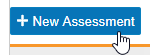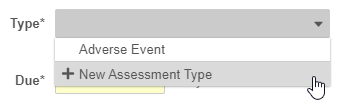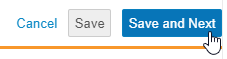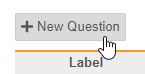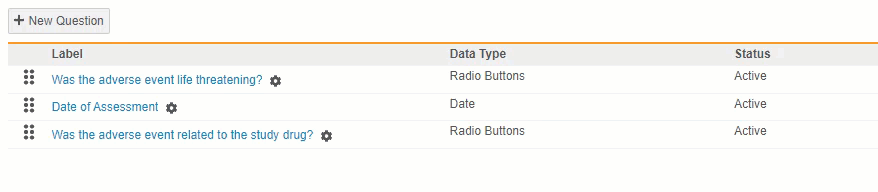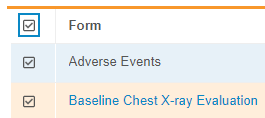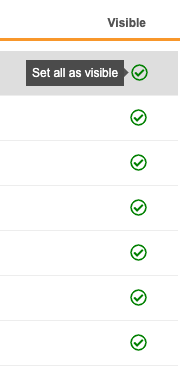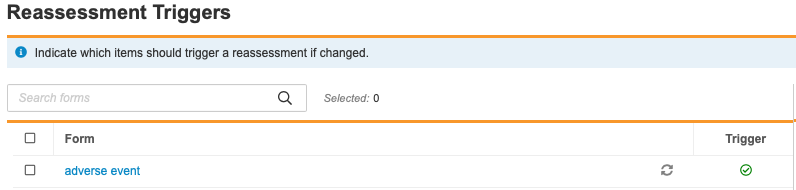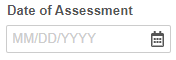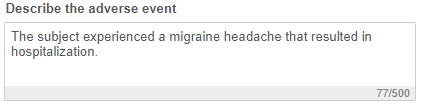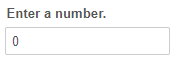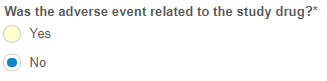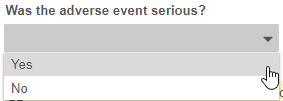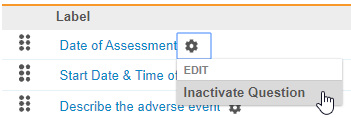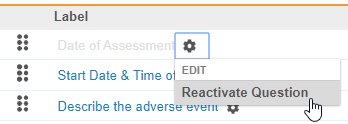評価の構成
Veeva EDC の医学的評価機能は、関連するケースブックデータの補足的な評価とレビューをサポートします。選択された被験者ケースブックデータは、そのデータに関する決定を通知するために医学的レビューのために評価タブに表示されます。この機能は、規制遵守、試験の適格性または継続、デバイスの不備に関する判断など、試験データに関する意思決定の支援に使用できます。また、この医学的評価機能は、外部の判定プロセスや、追加の俯瞰的なレビューをするための Veeva Safety などの安全性システムを補完するために使用することもできます。評価の決定および理論的根拠は、被験者のケースブックデータとは別に保存されます。
メディカルモニタやそれに準ずる役割のユーザは、Veeva EDC 内から医学的評価を実施できます。ユーザが医学的評価を実施できるようになる前に、最初に Studio>評価で評価の定義を作成し、評価への質問を追加し、補足データの可視性を定義しなければなりません。
評価の新規作成
アセスメントの作成には、定義、設計、可視性、再アセスメントという 4 つの段階があります。ステージ シェブロン パネルから、評価作成の現在のステージを簡単に特定できます。
定義
定義ステージでは、評価の定義を作成します。これには、評価の設計の構成と閲覧可能な補足データが含まれます。
評価の定義を作成するには:
- Studio>評価に移動します。
- あなたの評価の定義のラベルを入力します。
- 任意の作業: 名前を編集します。Vaultはあなたのラベルと一致させるために名前を自動作成します。
- 期限の日数を入力します。これにより、フォームが送信されてから、各評価の期日がこの日数に設定されます。
- 任意: 外部 ID を入力します。
- 任意の作業: 説明を入力します。
- オプション: 次のステージに移動せずに変更を評価の定義に保存するには、保存をクリックします。
現行リリースでは、評価タイプは純粋に情報提供を目的としています。評価タイプは評価設定の管理時に参照として役立ちます。
設計
設計ステージでは、評価のアンケートで表示される質問を作成します。最初に設計ステージに入ると、Vault は既存のすべての質問をこちらに一覧表示します。
質問を評価に追加するには:
-
質問のキャプションを入力します。キャプションは質問フィールドの上に表示されるラベルです。通常、キャプションは質問テキストとなります。例えば、「有害事象は正しく「重篤」とマークされましたか?」。
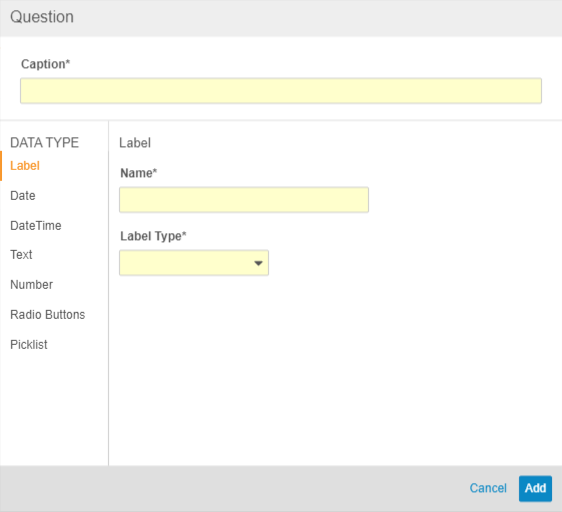
- クリックしてデータタイプを選択します。質問データタイプを以下で見て、各利用可能なデータタイプに関する詳細を確認します。
- データタイプ選択によっては、様々な設定が要求されます。質問の必須フィールドを入力します。
- オプション: 質問を必須としてマークするには、必須チェックボックスをオンにします。
- 保存をクリックします。
- オプション: この質問を保存し、すぐに別の質問を作成するには、保存して新規作成をクリックします。
あなたの 評価用のすべての質問を作成したら、それらをドラッグアンドドロップして、質問リストで並べ替えることができます。質問をクリックアンドドロップすると質問が移動します。
アーカイブの選択肢(ラジオボタン、 & picklist)
ラジオ ボタンまたは選択リストを使用して、質問の選択肢をアーカイブできます。選択肢をアーカイブすると、ユーザーが回答を選択するときに選択肢が表示されなくなります。必要であれば、後でアーカイブを解除できます。
選択をアーカイブするには:
- *選択肢*をアーカイブする 質問 に移動します。
- 質問のラベルをクリックして開きます。
- アーカイブする選択肢ごとに、アーカイブチェックボックスを選択します。
- Vault ではアーカイブされた選択肢がすべて非表示になります。これらの選択肢を表示するには、 [アーカイブされた選択肢を表示] チェックボックスをオンにします。
- アーカイブを解除するには、 アーカイブ チェックボックスをオフにします。
- 終了したら、保存をクリックします。
少なくとも1つの選択肢は、アーカイブ解除しておいてください。
Vault では、評価編集者に Choice * が表示されなくなります。この 選択肢 が選択された既存の*評価 は変更されません。ユーザーが既存の 評価を編集すると、アーカイブされた選択肢は表示されなくなります。
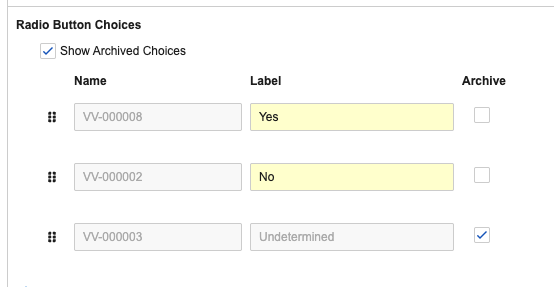
表示/非表示
可視性ステージでは、評価者がケースブックかでフォームを閲覧できるかを選択できます。例えば、有害事象評価では、評価者が元の有害事象フォームを表示できることを確認する必要があります。
フォームレベルで可視性を設定するには:
- フォームチェックボックスを選択するか、フォームの行の任意の場所をクリックして、1 つまたは複数のフォームを選択します。
- 設定ドロップダウンメニューで、表示 を選択して選択したフォームを表示するように設定するか、非表示を選択して選択したフォームを非表示 (不可視) に設定します。
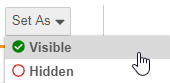
フォームでの品目および品目グループの可視性を設定するには:
可視性の定義が完了したら、完了をクリックします。
可視性アイコン
次のアイコンは可視性の選択を示すものです:
| アイコン | 意味 |
|---|---|
|
|
|
|
|
|
|
|
|
再評価
再アセスメントステージでは、選択したフォームのデータが変更されたときに再アセスメントを自動的にトリガーするようにアセスメント定義を設定できます。
再アセスメントを設定するには:
-
Set As (設定) ドロップダウンで Trigger (トリガー) を選択し、チェックしたフォームに変更が加えられた場合に再評価をトリガーします。
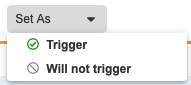
- 変更しても再評価をトリガーしないフォームに対してプロセスを繰り返しますが、設定ドロップダウンメニューでトリガーしないを選択します。
- 保存して閉じるをクリックします。
Copy 評価
評価構成 (Assessment Configurations) を、同一 Vault 内またはアクセス権のある別の Vault にある試験から別の試験へコピーできます。アセスメントをコピーすると、Vault はそのアセスメントのプロパティ、デザイン、表示フォーム、および再アセスメントトリガーもコピーします。評価をコピーする方法を学ぶ 。
質問データタイプ
次のデータタイプは評価の質問用に利用可能です:
ラベル
ラベルの質問は、評価者が目にする情報ラベルです。ラベルの質問は一切の情報を収集しません。
| フィールド | タイプ | 説明 |
|---|---|---|
| 名前 | テキスト | 半角英字と半角アンダースコア (_) のみ含まれる質問の固有名 |
| ラベルタイプ | 選択 | 情報、説明、警告、またはヘルプを選択します。ラベルの表示は選択内容によって異なります。 |

|

|

|

|
日付
日付の質問は日付情報を収集します。
次の構成オプションは、データタイプの質問に対して使用可能です:
| フィールド | タイプ | 説明 |
|---|---|---|
| 名前 | テキスト | 半角英字と半角アンダースコア (_) のみ含まれる質問の固有名 |
| 外部 ID | テキスト | 質問の外部 ID |
| 必須 | チェックボックス | この質問は必須であることを示します。選択した場合、評価編集者はこの質問に回答がない状態で評価を完了できなくなります。 |
日時
日時の質問は日付と時間を収集します。
次の構成オプションは、日時タイプの質問に対して使用可能です:
| フィールド | タイプ | 説明 |
|---|---|---|
| 名前 | テキスト | 半角英字と半角アンダースコア (_) のみ含まれる質問の固有名 |
| 外部 ID | テキスト | 質問の外部 ID |
| 必須 | チェックボックス | この質問は必須であることを示します。選択した場合、評価編集者はこの質問に回答がない状態で評価を完了できなくなります。 |
テキスト
テキストの質問は、テキスト入力フィールド経由でテキストベースのデータを収集します。
次の構成オプションは、テキストタイプの質問に対して使用可能です:
| フィールド | タイプ | 説明 |
|---|---|---|
| 名前 | テキスト | 半角英字と半角アンダースコア (_) のみ含まれる質問の固有名 |
| 外部 ID | テキスト | 質問の外部 ID |
| 必須 | チェックボックス | この質問は必須であることを示します。選択した場合、評価編集者はこの質問に回答がない状態で評価を完了できなくなります。 |
| 長さ | 数字 | この質問の回答で入力可能な最大文字数を入力します。 |
数字
数字の質問は、数字データを収集します。
次の構成オプションは、数字タイプの質問に対して使用可能です:
| フィールド | タイプ | 説明 |
|---|---|---|
| 名前 | テキスト | 半角英字と半角アンダースコア (_) のみ含まれる質問の固有名 |
| 外部 ID | テキスト | 質問の外部 ID |
| 必須 | チェックボックス | この質問は必須であることを示します。選択した場合、評価編集者はこの質問に回答がない状態で評価を完了できなくなります。 |
| 長さ | 数字 | 入力できる最大文字数を入力します。 |
| 小数 | 数字 | 使用できる小数点以下の最大桁数を入力します。 |
ラジオボタン
ラジオボタンの質問がある場合、評価ユーザはラジオボタン制御を使用する一連のオプションから 1 つのオプションを選択できます。
次の構成オプションは、ラジオボタンタイプの質問に対して使用可能です:
| フィールド | タイプ | 説明 |
|---|---|---|
| 名前 | テキスト | 半角英字と半角アンダースコア (_) のみ含まれる質問の固有名 |
| 外部 ID | テキスト | 質問の外部 ID |
| 必須 | チェックボックス | この質問は必須であることを示します。選択した場合、評価編集者はこの質問に回答がない状態で評価を完了できなくなります。 |
| 選択オプション | テキスト | 質問のオプションを入力します。+ 新しい選択肢を追加をクリックして、追加のオプションを追加します。 |
| アーカイブ | チェックボックス | 選択肢に対してアクティブチェックボックスを選択すると、非アクティブとしてマークできます。アーカイブされた オプションは、 評価の選択肢として表示されません。この選択肢が選択された既存の 評価 は引き続き表示されますが、ユーザーが 評価を編集すると、アーカイブされたオプションは選択可能として表示されなくなります。 |
選択リスト
選択リストの質問がある場合、評価ユーザは選択リスト (ドロップダウンメニュー) 制御を使用する一連のオプションから 1 つのオプションを選択できます。
次の構成オプションは、選択リストタイプの質問に対して使用可能です:
| フィールド | タイプ | 説明 |
|---|---|---|
| 名前 | テキスト | 半角英字と半角アンダースコア (_) のみ含まれる質問の固有名 |
| 外部 ID | テキスト | 質問の外部 ID |
| 必須 | チェックボックス | この質問は必須であることを示します。選択した場合、評価編集者はこの質問に回答がない状態で評価を完了できなくなります。 |
| 選択オプション | テキスト | 質問のオプションを入力します。+ 新しい選択肢を追加をクリックして、追加のオプションを追加します。 |
| アーカイブ | チェックボックス | 選択肢に対してアクティブチェックボックスを選択すると、非アクティブとしてマークできます。アーカイブ済み オプションは 評価では非表示になります。この選択肢が選択された既存の 評価 は引き続き表示されますが、ユーザーが 評価を編集すると、アーカイブされたオプションは選択可能として表示されなくなります。 |
評価の編集
試験がすでに進行中の時でも評価の定義は編集できます。評価の定義はケースブックのバージョン管理の対象にはなりません。
試験の進行中に評価の定義を編集すると、変更内容が既存の評価に適用されます。試験中の更新を行う時は注意してください。
プロパティパネルから構成の高レベルの変更を加えることができます。詳しくは以下を参照してください。
評価を編集する方法:
- Studio>評価内で編集したい評価に移動します。
- ハイパーリンクされた名前または質問の番号をクリックすると、該当の設計手順までスキップします。
- 変更を実行します。
- 保存をクリックします。
評価編集可能プロパティ
以下は評価のプロパティパネル内の編集可能なプロパティです。詳細は設計プロパティレファレンスを参照してください。
| プロパティ | 説明 |
|---|---|
| 名前 | 評価の定義レコードの一意の名前 |
| タイプ | 評価の定義の情報グルーピング |
| 期日 | 評価の作成日から評価が期限切れになるまでの日数 (評価の作成中に期限とラベル付けされたフィールド) |
| 説明 | 評価の定義のテキスト説明 (オプション) |
| ステータス | あなたの評価の定義レコードのステータス。評価が非アクティブである場合、Vault はこの定義を基準に新規評価を作成しません。 |
評価ルールの追加を作成する
Vault はユーザが入力したデータを基準にルールを評価の作成に使用します。例えば、Deetoza スタディには、有害事象 フォームで「この有害事象は重篤でしたか?」に対してユーザーが「はい」を選択した際に「Serious Adverse Event Assessment」を追加するための有害事象タイプのルールが含まれています。
作成する評価ごとに、評価の追加アクション タイプで新しいルールを作成します。Vault は、追加するルールがない限り、評価を作成しません。
質問の非アクティブ化&再アクティブ化
Vault では非アクティブな評価の質問が可能です。評価の質問を非アクティブにすると、Vault は評価の作成時にその質問を作成しなくなります。すべての既存の評価は、リセットされるまで、その質問の追加を続行します。リセット後、Vault は非アクティブな質問を削除します。質問を再アクティブ化すると、Vault は新しい評価内でその質問を作成しますが、リセットされるまで、既存の評価に追加しません。
評価の質問を非アクティブ化するには:
- Studio>評価>設計の順に移動します。
- 非アクティブ化したい評価の質問を探します。
- Vault はあなたの質問を非アクティブ化します。非アクティブな質問は質問リスト内で無効になります。すべての新規評価はこの質問を追加しなくなります。既存の評価がリセットされると、Vault はこの質問を削除します。
評価の質問を再有効化するには:
- Studio>評価>設計の順に移動します。
- 再アクティブ化したい評価の質問を探します。
- Vault はあなたの質問を再アクティブ化します。すべての新規評価はこの質問を追加するようになります。既存の評価がリセットされると、Vault はこの質問を追加します。
関連権限
Vault オーナーセキュリティプロファイルまたは CDMS スタディデザイナー試験ロールを有するユーザは、デフォルトで上記のアクションを実行できます。ご利用の Vault がカスタム試験ロールを使用する場合、あなたの試験ロールとセキュリティプロファイルは Studioへのアクセス権限に加えて、次のオブジェクト内でレコードを作成、編集、および削除する権限を提供しなければなりません:
- 評価の定義
- 評価質問の定義
- 評価の定義 - 質問の定義
- 選択の定義
- 選択項目定義
- 補足データオブジェクト定義
試験の役割について詳しくご確認ください。